win10蓝牙耳机没有声音怎么解决 win10蓝牙耳机已配对没有声音的解决办法
更新时间:2024-06-03 11:32:28作者:huige
蓝牙耳机大家应该都经常会用,但是使用时多多少少会遇到一些问题,比如近日有部分win10纯净版64位系统用户反映说遇到了蓝牙耳机没有声音的情况,不知道该怎么解决,有遇到一样情况的话,接下来就给大家介绍一下win10蓝牙耳机已配对没有声音的解决办法供大家参考。
方法如下:
1、查看蓝牙耳机是否有电和损坏,确认电脑上的蓝牙音量已经打开,重启配对蓝牙设备尝试。

2、打开控制面板,进入【硬件和声音】,选择【设备与打印机】,点击【蓝牙耳机】进入设置。
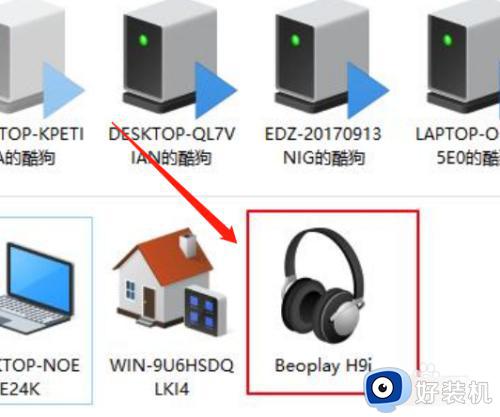
3、在【服务】界面中,将所有的选项全部勾选。
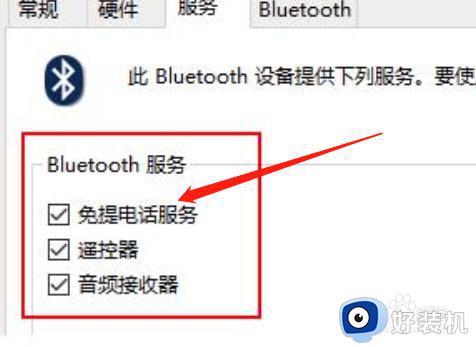
4、在菜单中搜索【windows powershell】,选择【以管理员身份运行】。
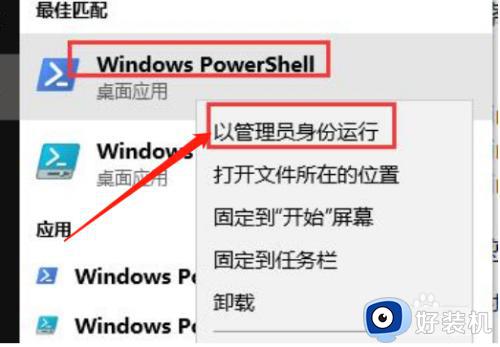
5、然后复制输入以下命令并执行,
DISM.exe /Online /Cleanup-image /Scanhealth
DISM.exe /Online /Cleanup-image /Checkhealth
DISM.exe /Online /Cleanup-image /Restorehealth
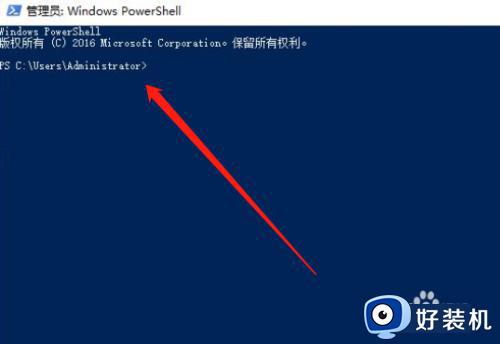
以上给大家介绍的就是win10蓝牙耳机没有声音的详细解决方法,如果你有遇到相同情况的话,可以参考上述方法步骤来进行解决,相信可以帮助到大家。
win10蓝牙耳机没有声音怎么解决 win10蓝牙耳机已配对没有声音的解决办法相关教程
- win10连蓝牙耳机没声音怎么办 win10连蓝牙耳机没有声音的解决方法
- 解决win10蓝牙耳机已配对没有声音详细步骤
- win10连蓝牙耳机没声音怎么办 win10连蓝牙耳机游戏没声音修复方法
- win10airpods没有声音的解决方法 airpods连接win10没声音怎么办
- win10蓝牙已连接但没有声音怎么回事?windows10蓝牙耳机连接了没有声音的解决教程
- win10蓝牙连接后音量太大怎么办 win10连接蓝牙耳机声音巨大怎么调
- win10蓝牙音箱已配对没声音怎么办 win10连接蓝牙音箱没声音怎么解决
- win10打开英雄联盟蓝牙耳机没声音如何解决
- win10蓝牙已配对但无法使用怎么办 win10蓝牙耳机已配对不能用解决方法
- win10电脑怎么连蓝牙耳机 win10电脑如何连蓝牙耳机使用
- win10拼音打字没有预选框怎么办 win10微软拼音打字没有选字框修复方法
- win10你的电脑不能投影到其他屏幕怎么回事 win10电脑提示你的电脑不能投影到其他屏幕如何处理
- win10任务栏没反应怎么办 win10任务栏无响应如何修复
- win10频繁断网重启才能连上怎么回事?win10老是断网需重启如何解决
- win10批量卸载字体的步骤 win10如何批量卸载字体
- win10配置在哪里看 win10配置怎么看
win10教程推荐
- 1 win10亮度调节失效怎么办 win10亮度调节没有反应处理方法
- 2 win10屏幕分辨率被锁定了怎么解除 win10电脑屏幕分辨率被锁定解决方法
- 3 win10怎么看电脑配置和型号 电脑windows10在哪里看配置
- 4 win10内存16g可用8g怎么办 win10内存16g显示只有8g可用完美解决方法
- 5 win10的ipv4怎么设置地址 win10如何设置ipv4地址
- 6 苹果电脑双系统win10启动不了怎么办 苹果双系统进不去win10系统处理方法
- 7 win10更换系统盘如何设置 win10电脑怎么更换系统盘
- 8 win10输入法没了语言栏也消失了怎么回事 win10输入法语言栏不见了如何解决
- 9 win10资源管理器卡死无响应怎么办 win10资源管理器未响应死机处理方法
- 10 win10没有自带游戏怎么办 win10系统自带游戏隐藏了的解决办法
